- Domov
- /
- Članek

Aplikacija Webex | Uporabite Webex na uri Apple Watch
 V tem članku
V tem članku Povratne informacije?
Povratne informacije?Preprosto se pridružite sestankom Webex z enim samim dotikom na vaši zapestni napravi.
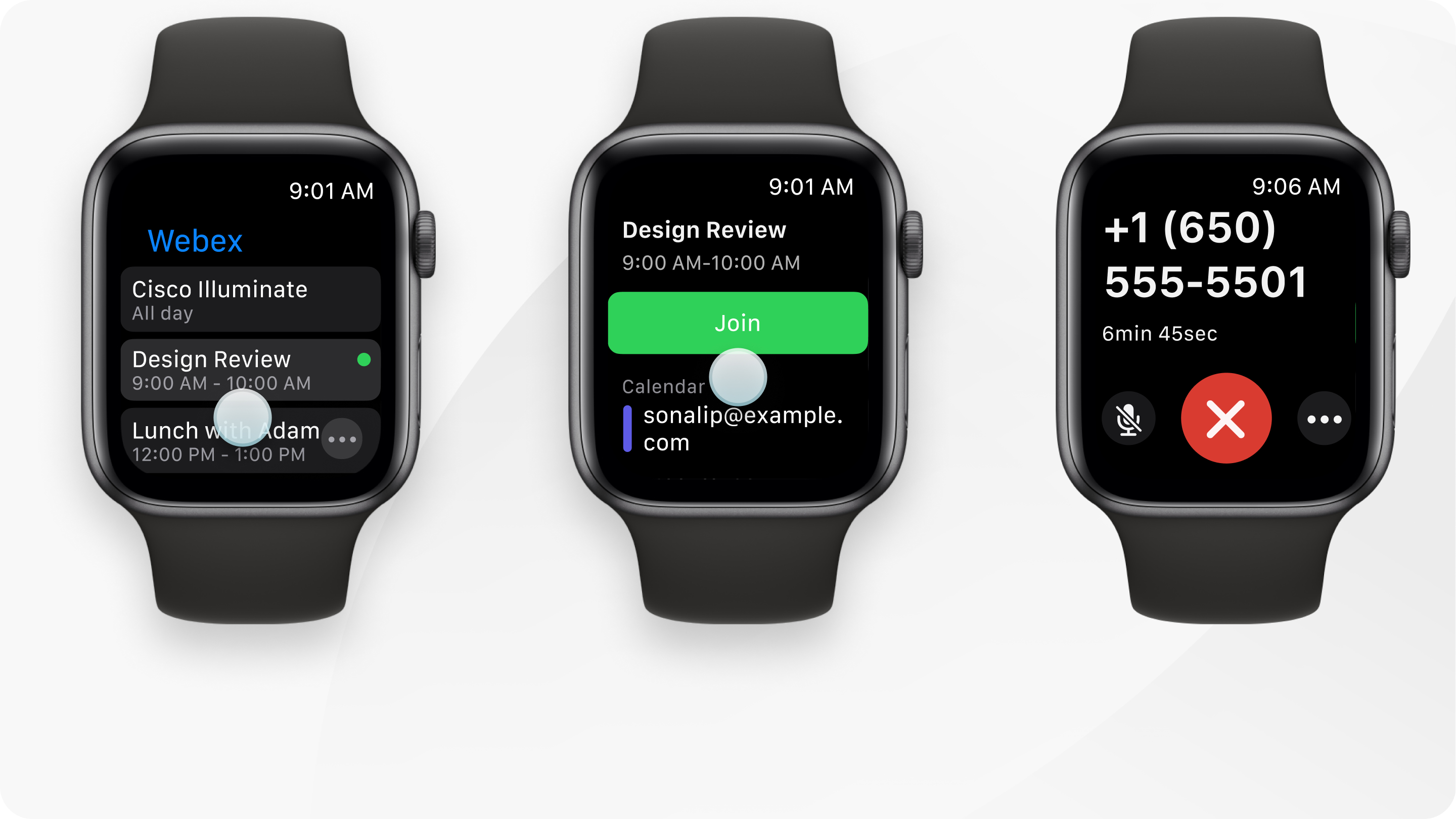
V uri Apple Watch se sestanki predvajajo samo z zvokom PSTN. VoIP ni podprt. Predlagamo, da za boljšo zvočno izkušnjo združite AirPods z Apple Watch.
Spletnim seminarjem Webex se ne morete pridružiti v uri Apple Watch.
Zahteve
- Apple Watch serije 4, serije 5, serije 6, serije 7, serije 8, SE ali Ultra
- watchOS 9.1 ali novejši
- iPhone z iOS 16.7 ali novejšim
- Namestite aplikacijo Webex na svoj iPhone
- Namestite aplikacijo Webex na Apple Watch
Privzeto se aplikacije na vašem iPhonu, za katere je na voljo aplikacija za watchOS, samodejno namestijo in prikažejo na začetnem zaslonu. Če ste na uri izklopili samodejno namestitev aplikacij, namestite aplikacijo Webex ročno.
Prijavite se v aplikacijo Webex na uri Apple Watch
Preden začnete
| 1 |
Prijavite se v aplikacijo Webex na svojem iPhonu in imejte telefon z odprto aplikacijo Webex v bližini. |
| 2 |
Odprite aplikacijo Webex v uri Apple Watch in tapnite Pošlji, da pošljete zahtevo za prijavo na svoj iPhone. |
| 3 |
Ko se na iPhonu prikaže zahteva za prijavo, kliknite Nadaljuj. Če na iPhonu ne vidite zahteve za prijavo, tapnite Prekliči na Apple Watch in ponovno pošljite zahtevo na iPhone. Če se aplikacija Webex na uri Apple Watch preneha odzivati in je ne morete zapreti na običajen način, dvokliknite digitalno krono (majhen številčnica ob strani ure Apple Watch) in nato obrnite digitalno krono na aplikacijo Webex. Podrsnite levo v aplikaciji in nato tapnite ×. |
Pokličite na sestanek
|
Na seznamu sestankov poiščite in tapnite sestanek, nato pa tapnite Pridruži se. Lahko pa številko za klic vnesete tudi iz podrobnosti sestanka in pokličete na to telefonsko številko.
|
Ogled podrobnosti sestanka
|
Poiščite in tapnite sestanek. |
Zapustitev sestanka
|
Tapnite Zapusti |



